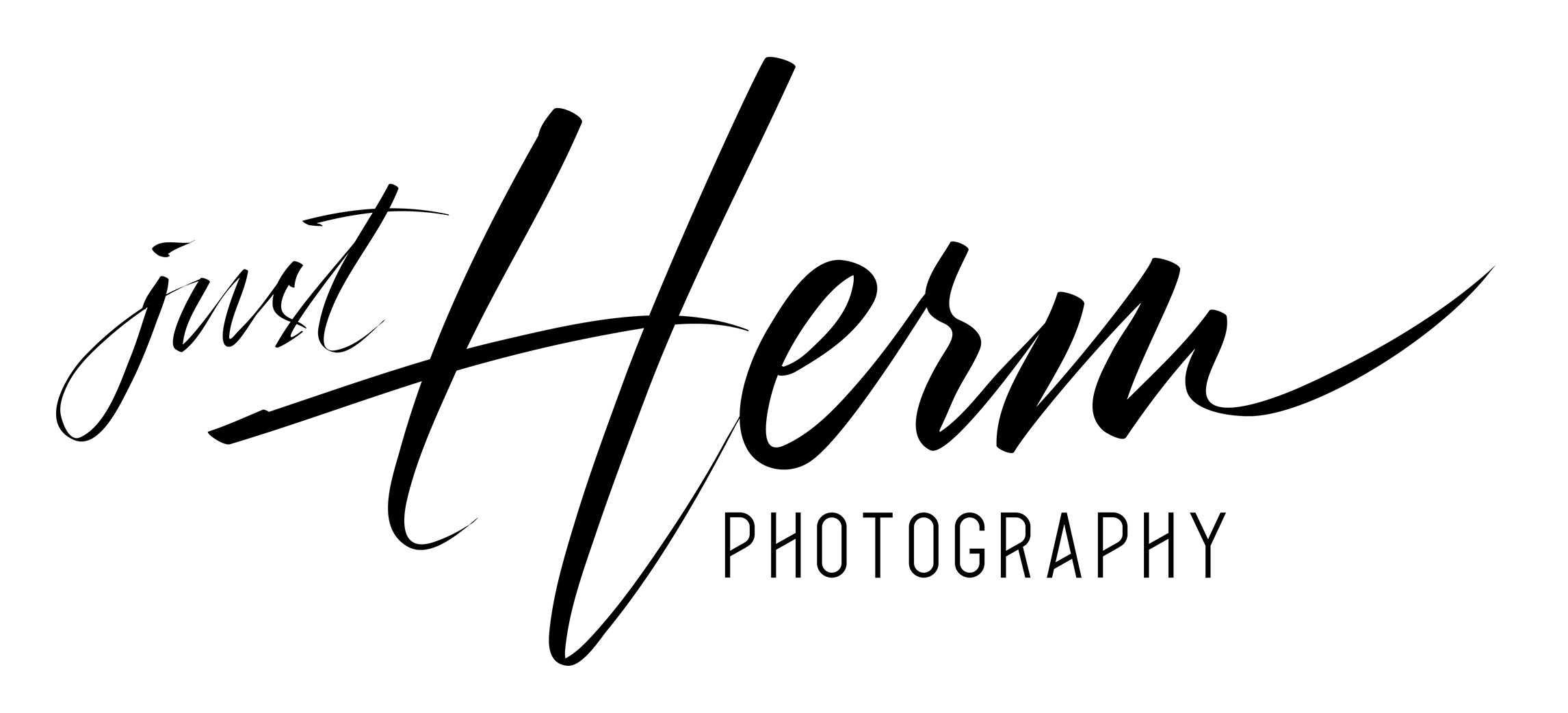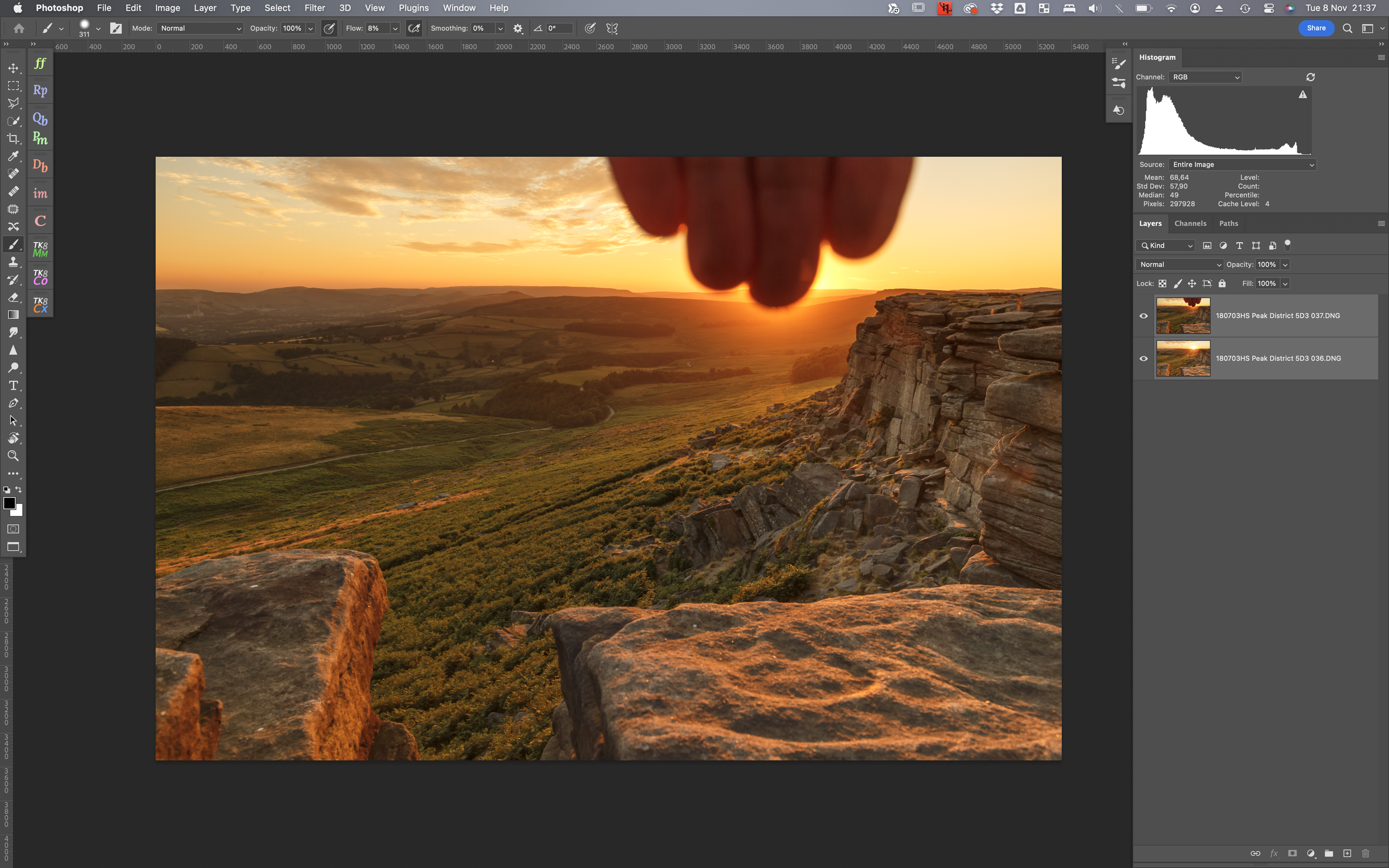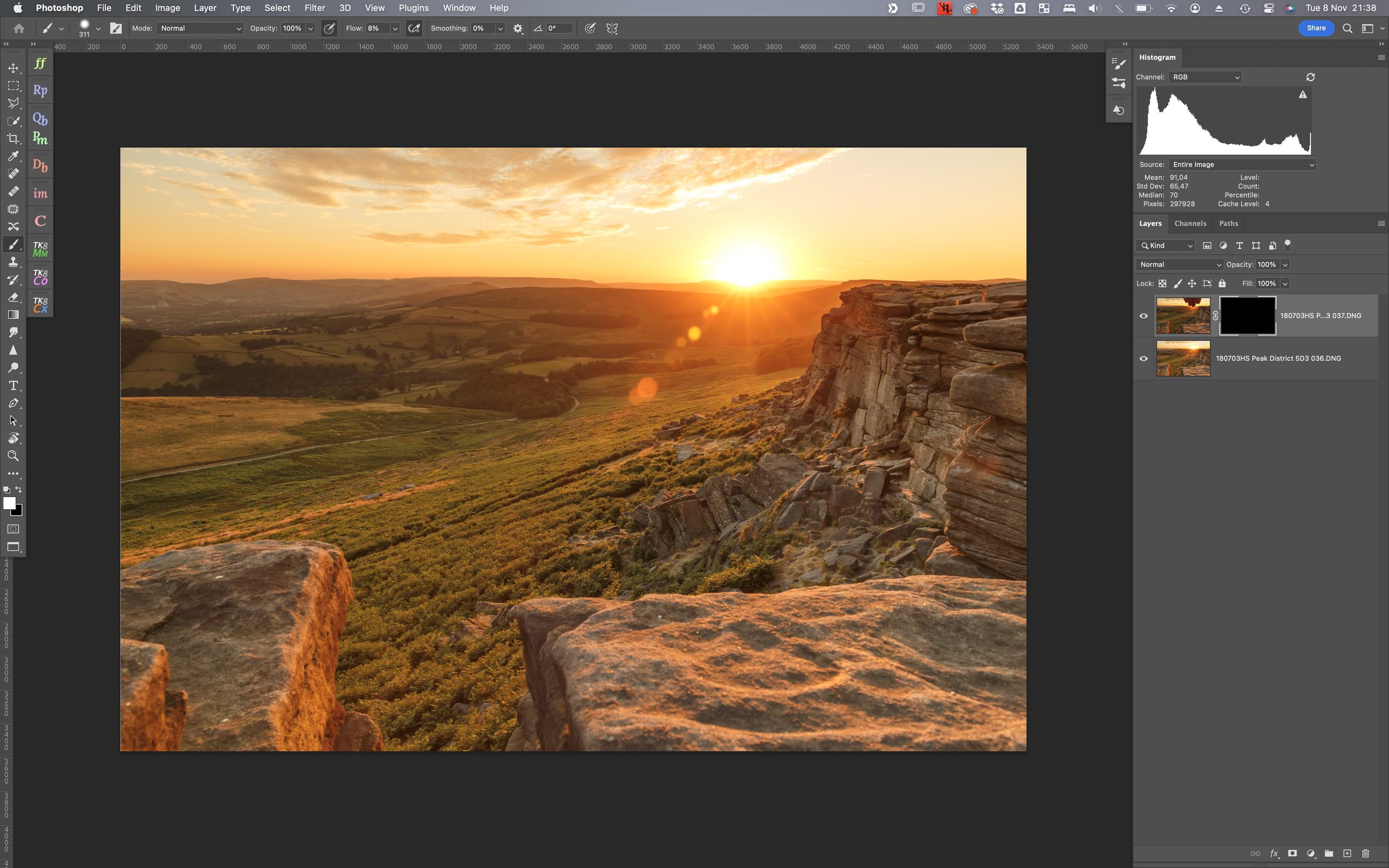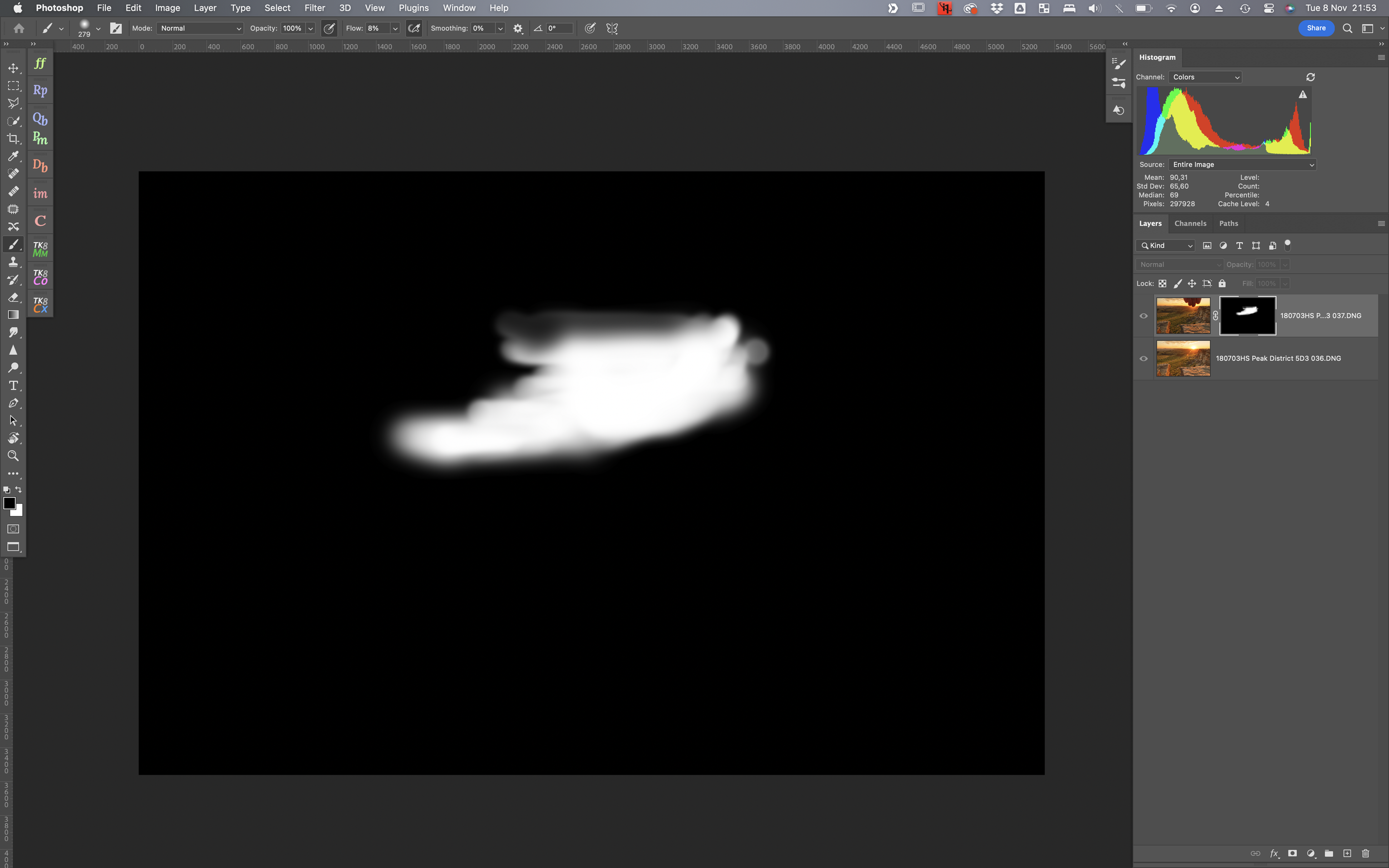Hoe voorkom ik lensflare: 3 tips voor jou!
Weet je nog dat ene moment? Dat je klaarstond om die prachtig zonsondergang vast te leggen van vanaf een klif. De warme kleuren, het licht dat tegen de zijkant van de rotsen aanschijnt terwijl je de verte inkijkt door de vallei. Potentie voor een perfect plaatje, maar bij elke foto zie je een lensflare! AAAH!
Toch gek, want tijdens het scherpstellen en instellen ziet de foto er anders uit dan wanneer je deze later terugkijkt. Dan zie je overduidelijk een lensflare… Dat is frustrerend.
Daarom leg ik je in deze blog uit wat de oorzaak is en hoe je dit voorkomt. Door mijn handige tips, maak je hierna nooit meer een foto met lensflare, zonder dat jij dat wilt!
wat is lensflare?
Een schitterende lensflare, bewust geplaatst om deel uit te maken van de foto.
Overdreven weergave van hoe een lensflare op kan bouwen tussen de lens-elementen. Foto-credits: www.canon.com
Lensflare ontstaat wanneer een sterke lichtbron de voorkant van je lens raakt. Dit stuitert dan heen en weer tussen de verschillende lens-elementen binnen IN je lens. Het kan bij alle lenzen voorkomen maar tegenwoordig zijn de nieuwe lezen voorzien van anti reflectie coatings.
En die felle lichtbron hoeft niet persee de zon te zijn. Het kan ook een straatlantaarn, zaklamp of de koplampen van een auto zijn.
Filters kunnen extra lensflare veroorzaken omdat er nog meer glanzende delen voor de lens geplaatst zijn. Die kunnen weer voor extra reflecties zorgen.
Als je dan ook nog filters gebruikt voor op je lens, dan wordt het risico alleen maar groter dat je lensflare te zien krijgt. Je plaatst tenslotte 1 of meerdere gladde, blinkende delen voor je lens. En dat versterkt het heen en weer stuiteren van licht in je lens.
Wil jij meer leren over het fotograferen met filters? Schrijf je dan hier in voor mijn maandelijkse nieuwsbrief. Je ontvangt dan niet alleen interessante nieuwe fotografie-blogs en inspiratie, maar je bent ook als eerste op de hoogte van nieuwe workshops!
Gewenste lensflare
Maar het is uiteraard niet altijd verkeerd om een lensflare te ontdekken. In films maken ze daar juist bewust gebruik van om een bepaalde sfeer te creëren. Een heel mooi voorbeeld zijn zelfs de zogenaamde lenzen. Dit zijn hele speciale cinema-lenzen die ontworpen zijn om een breedbeeld film op te nemen op een kleiner formaat en later in de bioscoop weer om te vormen naar een hele brede weergave.
Deze methode heeft een heel aantal speciale effecten als kado die erg geliefd zijn in de film-wereld, één daarvan is de supergave horizontale lensflare die optreed door de opbouw van deze lenzen.
Foto van de website van Sirui. Lensflare in een anamorphic lens.
Foto van de website van Sirui. Uitleg van het verschil tussen normale- en anamorphic lenzen.
Klik hier voor meer informatie over anamorphic lenzen bij Kamera Express.
Van Lensflare naar Lens-Flair
In sommige foto’s wil je juist heel graag lensflare hebben, om bijvoorbeeld een bepaalde sfeer te creëeren. Het geeft je foto dan extra FLAIR!
Maar ook kan het zijn om een lege ruimte op te vullen of gewoon omdat je het mooi vind die extra kleur en het verminderde contrast want zo kun je een lief en dromerige gevoel creëeren in je foto.
Net als in de toepassing van anamorphic lenzen kan juist die imperfectie je foto “echter” laten voelen. Het hoeft namelijk niet altijd superscherp en perfect te zijn. Laat je creatieviteit de vrije loop en laat die flare flairen!
Een paar foto’s waarbij ik bewust de lensflare heb gepositioneerd, deze heb laten zitten of juist nog extra aangedikt heb in de nabewerking:
Lekker in de tent na een heerlijke dag wandelen over de mooie heide. Logeren bij de boswachter en dan heerlijk vanuit je tent de zon zien zakken tussen de bomen. De Lensflare zorgt voor een mooie warme sfeer en een verminderd contrast in een deel van de foto. Die laten we erin!
Klik hier om direct naar de blog te gaan over Logeren bij de boswachter en hoe gaaf dit is!
Tijdens dit underground festival RUIS in Venlo draaiden deze DJ’s hun dikste platen in de bunker. Wat rook erin, lichteffecten erbij en mijn flitsers op het podium staan garant voor een KICK-ASS lensflare!
Wauw!!! Een spetterende lensflare doordat de ondergaande zon op het nippertje recht in de lens schijnt. Het gevoel van ‘s avonds een heerlijk rondje rijden in deze sportauto.
Om de details iets op te halen heb ik een invulflits gebruikt. Door aandacht te geven aan mijn standpunt heb ik de flare mooi kunnen plaatsen in lijn met de neus van de auto, via de koplamp naar de zon toe.
Op een mooie avond zweven we met een luchtballon boven de maas de ondergaande zon tegemoet. De zon geeft een mooie zachte lensflare in de rechter bovenhoek en de lichte mist die langzaam lager komt te hangen versterkt het dromerige beeld nog extra.
Lijnen, mooie auto’s een laag hangende zon en een sfeertje om bij weg te dromen. De felle zon op deze warme avond die nog net boven het gebouw uitkomt geeft een mooie lensflare. In Photoshop heb ik dit nog extra versterkt.
De felle straatlantaarn gaf een heel tof effect in de verder saaie lucht. Deze foto hangt als grote afdruk in het restaurant van het UWV in Venlo en zonder de flare zou de lucht echt wat misssen.
Vintage, old-school en wat een toffe sfeer straalt deze foto uit. De jongensdroom om in zo’n toffe Volkswagen Golf mk1 GTi te rijden ‘s avonds spat van het scherm af met deze rigshot. De flare van de koplampen helpt daar heel goed aan mee.
Actie! Even lekker het water op na het werk. Wakeboarden in deze warme zonsondergang, wat wil je nog meer! De lensflare van de zon zelf en de reflectie op het water passen heel goed bij de sfeer in de foto.
Niet altijd direct aanwezig
De lensflare is er niet altijd en dat maakt het lastig. Soms zie je deze pas als je de foto gemaakt hebt; hoe kan dat nou? Dat komt door de scherptediepte instelling, je diafragma.
Je camera zet je diafragma altijd zover mogelijk open. Dit zorgt ervoor dat er veel licht naar binnen kan en je camera goed kan scherpstellen. En dat is wat je ziet tijdens het instellen of als je aan het wachten bent om op de knop te drukken. Dat is het beeld dat je ziet in de zoeker of op het scherm tijdens live-view.
Pas als je een foto maakt, gaat het diafragma naar de ingestelde waarde en daarom zie je vaak pas achteraf dat de lensflare aanwezig of heel anders is dan dat je dacht.
TIP: de scherptediepteknop
De meeste camera’s hebben een knopje waarmee je zelf het diafragma naar de juiste instelling kunt forceren. Heb je deze niet? Check dan of je deze instelling aan een andere knop kunt toewijzen.
Deze knop gebruik ik zelf altijd om te controleren of ik de juiste scherptediepte in mijn foto krijg. En om ervoor te zorgen dat ik niet onverwachts een lensflare zie verschijnen.
De meeste (D)SLR’s hebben een eigen vaste knop als scherptediepteknop. De nieuwere EOS R heeft daar geen vaste knop voor. Wel heeft deze de mogelijkheid om functie toe te wijzen aan een andere knop. Bij mijn EOS R heb ik hiervoor de M-Fn-knop voor gebruikt.
Hoe je die instelt bij een CANON?? Let op!
Ga naar het oranje menu en dan naar tabblad 4. Daar kun je de verschillende knoppen anders toewijzen.
Als je dan naar de M-Fn knop gaat dan kun je het diafragma-icoontje kiezen.
Klaar! nu kun jij van te voren zien hoe je scherptediepte uit zal pakken EN hoe de lensflare euit gaat zien als de foto gemaakt is.
Die rode dingen die aan mijn camera hangen?
Dat zijn de anchor clips van Peak Design. Fantastisch systeem!
Hoe voorkom je lensflare?
Ik heb 3 tips die jou kunnen helpen om lensflare te voorkomen. Deze zijn makkelijk toe te passen voor elke fotograaf, zodat jij nooit meer loopt te stoeien met de lensflare.
Tip 1: Houd het licht tegen
De allermakkelijkste oplossing. Zorg ervoor dat de felle lichtbron niet direct de voorkant van de lens raakt. Deze oplossing is dichterbij dan je denkt, want die wordt bij bijna elke camera standaard meegeleverd: de lenskap.
Als je deze niet hebt, dan zijn er genoeg creatieve oplossingen voor te bedenken. Gebruik je hand, een doek of ga zelf tussen de lens en het licht staan.
Zo kun je ook zorgen dat je lens in de schaduw staat. Dit is een DSLR, de Canon 5D mark III hoog boven in de bergen bij de Eissee in Oostenrijk.
Klik hier om meer te lezen over mijn fotografie-huttentocht rond het schitterende Virgental in Ost-Tirol in Oostenrijk.
Extra tip:
Bij een DSLR (een digitale spiegel reflex camera) kan er ook via het oculair licht naar binnen komen tot bij je sensor als er direct de zon achterop staat. Scherm deze dus ook goed af als er recht de felle zon op staat!
Tip 2: Pas je standpunt aan
Je gaat versteld staan van wat deze simpele manier jou gaat opleveren. Kantel of verplaats je camera en kijk wat het voor effect heeft. Een kleine aanpassing laat soms de hele flare al uit beeld verdwijnen, daar hoef je niet direct een kilometer voor te verplaatsen. Je kunt ook proberen de camera net in de schaduwlijn van bijvoorbeeld een boom te houden.
Boompje in de ochtendzon met een lensflare, misstaat ook niet vind ik zelf :) Dit is in de Eifel bij een trekking-kampeerplaats.
Zelfde boompje in de ochtendzon maar dan ben ik 1/2 meter naar links verplaatst. Net in de schaduw van een tak
Tip 3: De ‘vinger-voor-de-lens-techniek’
Lukt het je echt niet om de lichtbron in je foto natuurlijk af te dekken? Dan kun je de lensflare accepteren en hier een zo mooi mogelijk plaatje mee te schieten.
Door je standpunt net anders te kiezen kun je de lensflare zo positioneren dat hij goed past in je foto.
Of…
Of je past de handige ‘vinger-voor-de-lens-techniek’ toe. In 5 stappen leg ik het je haarfijn uit.
De “vinger voor de lens-techniek”
Voor de uitleg van deze 5 stappen gaan we naar het mooie Peak District in Engeland. Hier ben ik naar de mooie kliffen van Higger Tor gewandeld om van daaruit de valei in te kijken waar de zon ondergaat. (De blog over deze reis en de schitterende foto’s die ik daar gemaakt heb komt eraan!)
Schrijf je hier in voor de nieuwsbrief om als eerste te weten wanneer er nieuwe blogs online komen!
Stap 1: Maak op locatie een tweede foto met je vinger voor de lens
Blijf op dezelfde plaats staan en verander niks aan de instellingen. Het enige wat je doet is iets voor de lens plaatsen waar de lichtbron is, bijvoorbeeld je vinger. Je ziet dan direct welk effect het heeft via de zoeker. Het werkt alleen als je je camera niet verplaatst of beweegt tussen beide foto’s.
Herinner je je nog dat je lens altijd naar de grootste diafragma-opening gaat tijdens het instellen? Druk dus de scherptediepte-knop in om te zien hoe de lensflare weggaat als je je vinger voor de lens houdt.
Stap 2: Vanuit Lightroom open je twee foto’s in Photoshop en lijn je ze uit op elkaar
Nadat je de foto’s in Lightroom hebt geïmporteerd en daarvan een back-up hebt gemaakt zet je deze in een verzameling. Lees hier alles over het belang van een goede back-up en hoe je dit makkelijk zelf instelt.
Open de beide foto’s in Photoshop via de optie: “open als lagen in Photoshop”. In Photoshop selecteer je beide lagen en kies: “Auto align layers” om ze exact op elkaar uit te lijnen.
Vanuit een verzameling beide foto’s selecteren en dan rechter muisknop: bewerken in Photoshop - Openen als lagen.
In Photoshop de foto met de vinger voor de lens als bovenste laag zetten. dan beide lagen selecteren en dan automatisch uitlijnen op elkaar in de volgende stap.
Via bewerken, Atomatisch uitlijnen lagen.
Meestal werkt dan de AUTO-instelling het beste. Alleen bij vreemde verschillen of vervormingen kun je de andere opties uitproberen.
Stap 3: Verberg de foto met de vinger met een laagmasker
Leg op de bovenste foto een zwart laagmasker. Om je geheugen even op te frissen: met een laagmasker in Photoshop bepaal je welk deel van die laag zichtbaar is en hoeveel. Zwart houdt tegen, wit laat die delen van de laag zien.
Selecteer dan alleen de bovenste laag en leg er een zwart laagmasker op.
Doordat het laagmasker zwart is zal deze de laag zelf helemaal tegenhouden. Zwart houd tegen, Wit laat door. We gaan nu de delen die we wel willen laten zien inkleuren met wit op het laagmasker.
Stap 4: Teken met het penseel op het laagmasker de lensflare weg
Gebruik de (B) Brush/Penseel om op het laagmasker het deel van de bovenste foto, wit in te tekenen. Zo “kleur” je dus zelf de delen van de lensflare weg hoe jij dat wil. Nu merk je ook dat het een kwestie van oefenen is en leer je steeds beter waar je je vinger kunt houden.
Kies in de balk met gereedschappen de Brush/Penseel (sneltoets B) en kies een fijne grootte / Doezelaar
Teken voorzichtig over de delen die je van de bovenste laag wil laten zien, zo poets je als het ware de lensflare van de onderste laag weg met delen van de vinger-voor-de lens-laag.
In het voorbeeld hier ziet het laagmasker er zo uit. Dit kun je zien door OPTION (op een MAC, ALT op een windows PC) in te houden en op het laagmasker te klikken
Stap 5: Opslaan en terug naar Lightroom. Klaar!
Als je klaar bent dan ‘save’ je het Photoshop-bestand en kun je het bestand sluiten.
Omdat je vanuit een verzameling in Lightroom begonnen bent, word je daarna ook automatisch teruggeleid naar Lightroom. Het Photoshop-bestand vind je ook weer hier terug, netjes geimporteerd en in diezelfde verzameling van waaruit je begonnen bent.
Daarna kun je gewoon verder met bewerken zoals je gewend bent.
Terug in Lightroom met het schone bestand ZONDER lensflare. En nu mag je gerust trots op jezelf zijn. Je hebt de “vinger-voor-de-lens-techniek” onder de knie!
Hoe werkt Photoshop?
Merk je dat je het lastig vindt om deze stappen moeiteloos te volgen? Dan is mijn nieuwe workshop: Photoshop 101 voor beginners iets voor jou. Daar leg ik tot in de puntjes uit hoe jij op een makkelijke manier in Photoshop werkt. Zodat je daar je mooiste beelden, kunt finetunen tot perfect.
Meld je aan voor de nieuwsbrief en krijg de eerste informatie hierover.
Bedankt voor het lezen van deze Blog! Leuk dat je meer wilt leren over fotografie en het maken van de beelden die jij gaaf vind. En dat je je hebt ingeschreven op de nieuwsbrief 😉.
Heb je een vraag of een opmerking? Via de CONTACT-pagina kun je me vinden!
Tot ziens in studio de GARAGE!
just Herm